1.主題大綱區塊是所有主題表演的舞台,其中在主題大綱下方緊接著的區塊,為永遠置頂的區塊,無論後來新增多少個主題,這個永遠置頂的區塊,都會被放在做頂端,因此通常會在此區域放置容易辨識本平台的圖片(banner)、規定、公告欄等區塊。
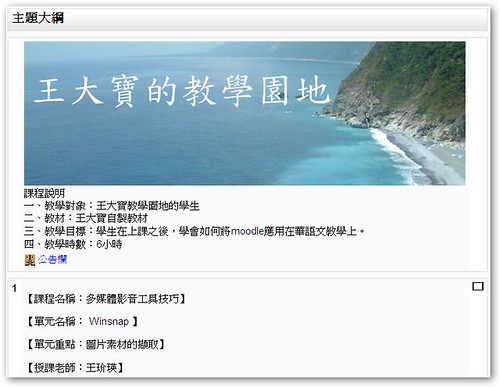
2.接著永遠置頂的區塊下方的為各主題區塊,每個區塊內皆可「新增線上資源」及「新增活動」。
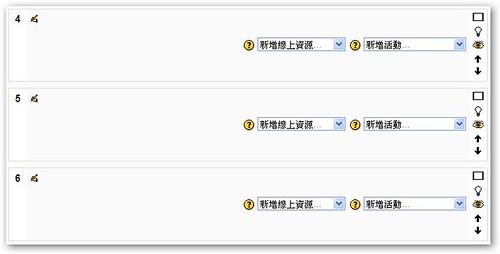
3.預設的主題區塊為10個,如果太多或不足,可以點選「系統管理區塊的課程設定」來進行設定。
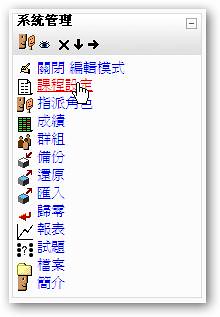
至多可以增加到52個主題喔!
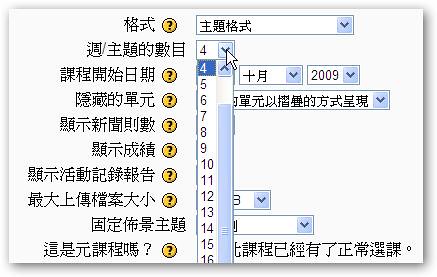
4.各主題的右側各有4~5個按鈕,依序為僅顯示本主題、將本主題設定為目前教學主題、隱藏這個主題、將本主題向上、向下移動。

5.在永遠置頂區塊的編輯概要插入banner
(1)請點選「編輯概要」按鈕。
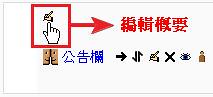
(2)點選插入圖片的按鈕。

(3)透過「建立資料夾」的方式,將有助於資料的管理(依資料類型,分別新增banner、music、picture、video、swf、doc、ppt、pdf)。
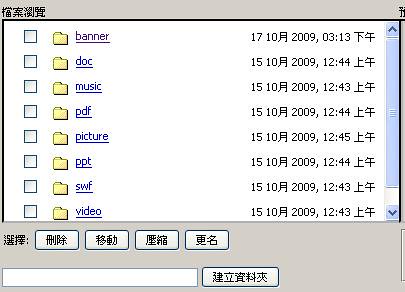
(4)指定上傳的資料夾後,點選瀏覽即可選擇要上傳的檔案,需注意檔名需為英文,替代文字也需要輸入喔。
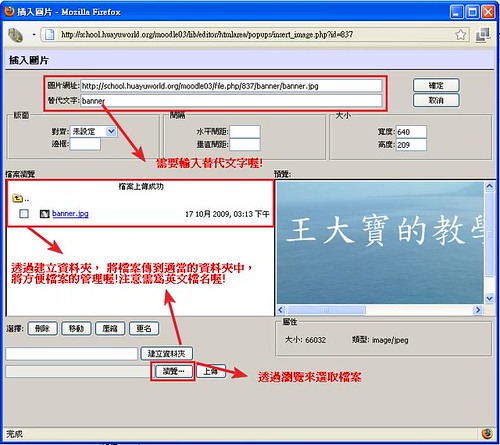
(5)完成之後,點選儲存更新,此時永遠置頂區塊的banner已經完成啦。
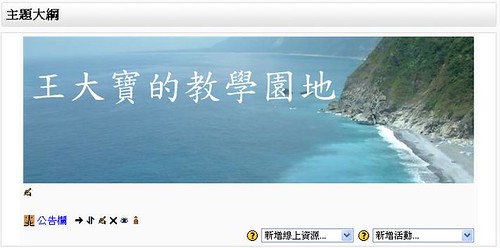
沒有留言:
張貼留言